Faire iTunes pour Windows Lancer et courir plus vite

En fait, il a obtenu le plus grand nombre de votes dans notre section Demandez aux lecteurs: Quel est le pire logiciel auquel vous puissiez penser? Il existe de nombreuses alternatives à iTunes - foobar2000 est mon préféré - mais si vous avez investi des années et que vous ne voulez pas vous soucier de la commutation, vous pouvez l'accélérer.
Supprimer les listes de lecture intelligentes
L'un des moyens les plus simples d'accélérer le lancement d'iTunes consiste à supprimer les listes de lecture intelligentes par défaut. Après les avoir désactivés, vous devriez remarquer une différence remarquable dans le temps de démarrage. Vous pouvez créer et transférer vos propres listes de lecture régulières sans ralentir les performances, contrairement aux listes de lecture intelligentes..
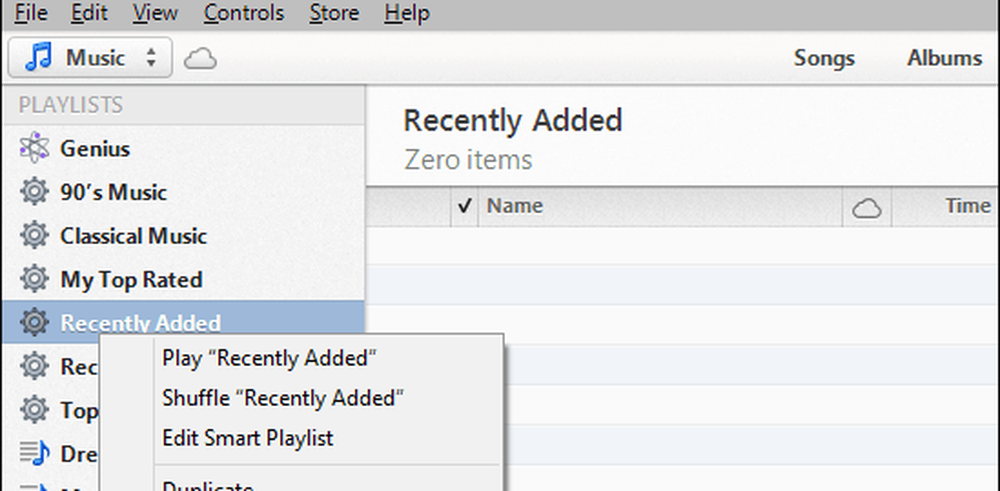
Éteindre le génie
Si vous ne voyez pas de raison de l'utiliser ou si vous n'avez pas activé Genius dans iTunes, alors ne le voyez pas. Pendant son exécution, il fait beaucoup de choses en arrière-plan et utilise beaucoup de ressources système..

Désactiver la synchronisation de périphérique
Votre iPhone, iPad ou iPod touch sont faciles à gérer sans avoir à les brancher à votre ordinateur. Si vous n'utilisez pas iTunes pour synchroniser et gérer votre appareil, allez à Édition> Préférences puis cliquez sur l'onglet Périphériques. Cochez la case Empêcher la synchronisation automatique des iPod, iPhone et iPad. De cette façon, si votre appareil est connecté pour une raison quelconque, iTunes ne perdra pas de temps à le rechercher et commencera à vous proposer des options inutiles..
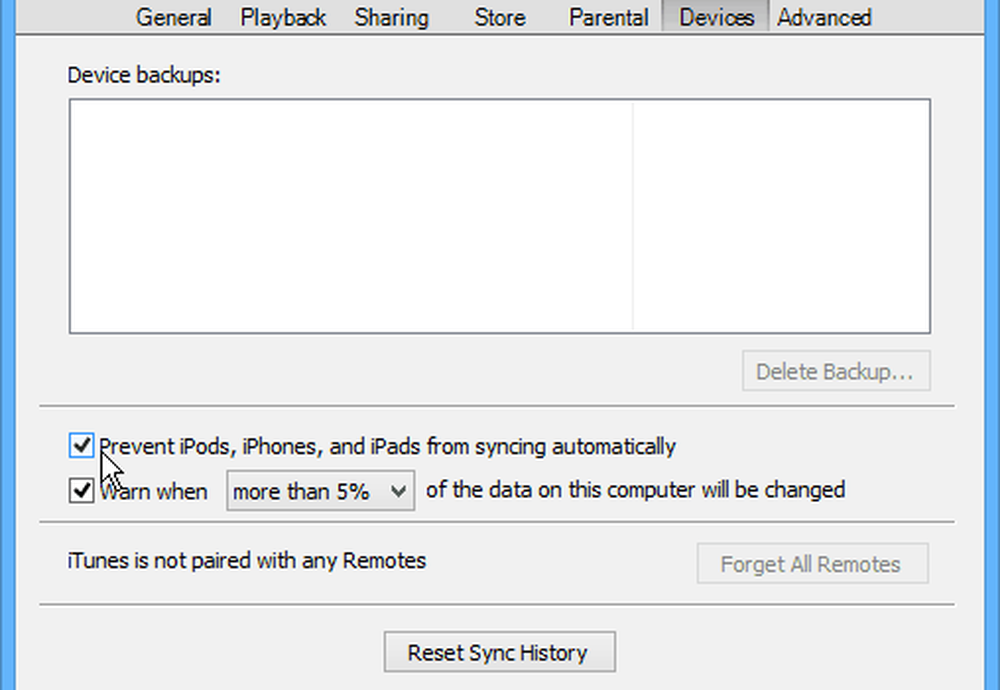
Débarrassez-vous des fichiers en double sur iTunes
Au fil des ans, vous avez probablement constitué une énorme collection de musique et il y a probablement plusieurs copies en double dans votre bibliothèque. Pour éliminer les doublons, cliquez sur Affichage> Afficher les doublons. Soyez prudent avec cela car cela pourrait faire apparaître des chansons en double de différents albums. Par exemple, vous pourriez avoir une chanson sur un album et la même chanson fait partie d'une collection "best of".
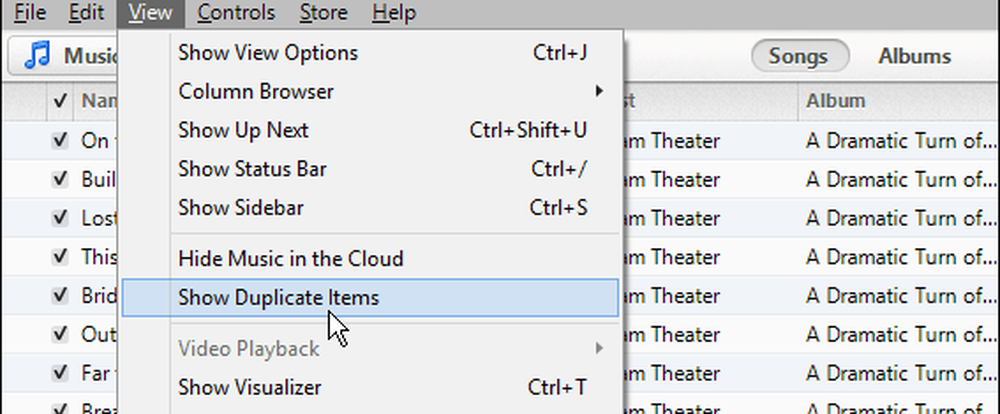
Supprimer les colonnes de la bibliothèque
Pour vous aider à parcourir votre bibliothèque plus rapidement, supprimez les entrées de colonnes qui ne vous intéressent pas. Lorsque vous consultez votre bibliothèque, cliquez avec le bouton droit de la souris sur l'une des colonnes et décochez celles dont vous n'avez pas besoin. D’autre part, vous trouverez peut-être plus de colonnes utiles dans votre navigation, cochez simplement des colonnes supplémentaires..
Cela ne fait pas forcément fonctionner iTunes plus rapidement, mais peut rendre votre expérience de navigation beaucoup plus facile..
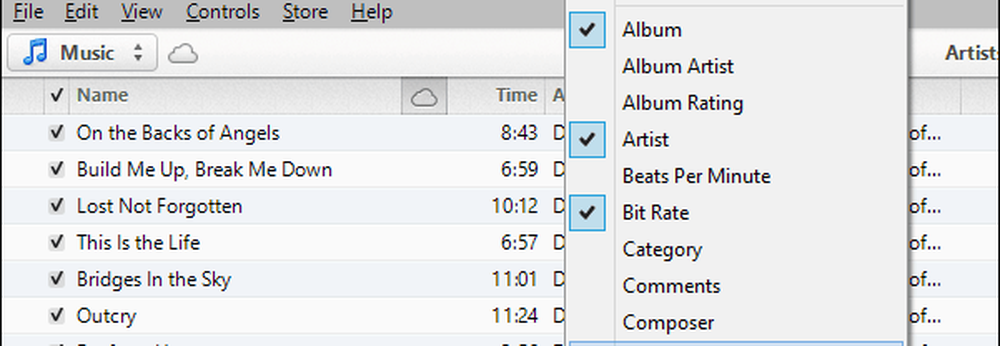
Rendre le texte plus grand et plus facile à lire
Si vous utilisez iTunes sur un écran plus petit, il peut être difficile de lire le texte pour voir ce qui se passe. Ou peut-être avez-vous simplement une mauvaise vision. Dans tous les cas, vous pouvez agrandir l’ensemble du texte dans iTunes..
Allez dans Préférences et sous l’onglet Général, cochez la case «Utiliser un grand texte pour les vues de liste» et cliquez sur OK..
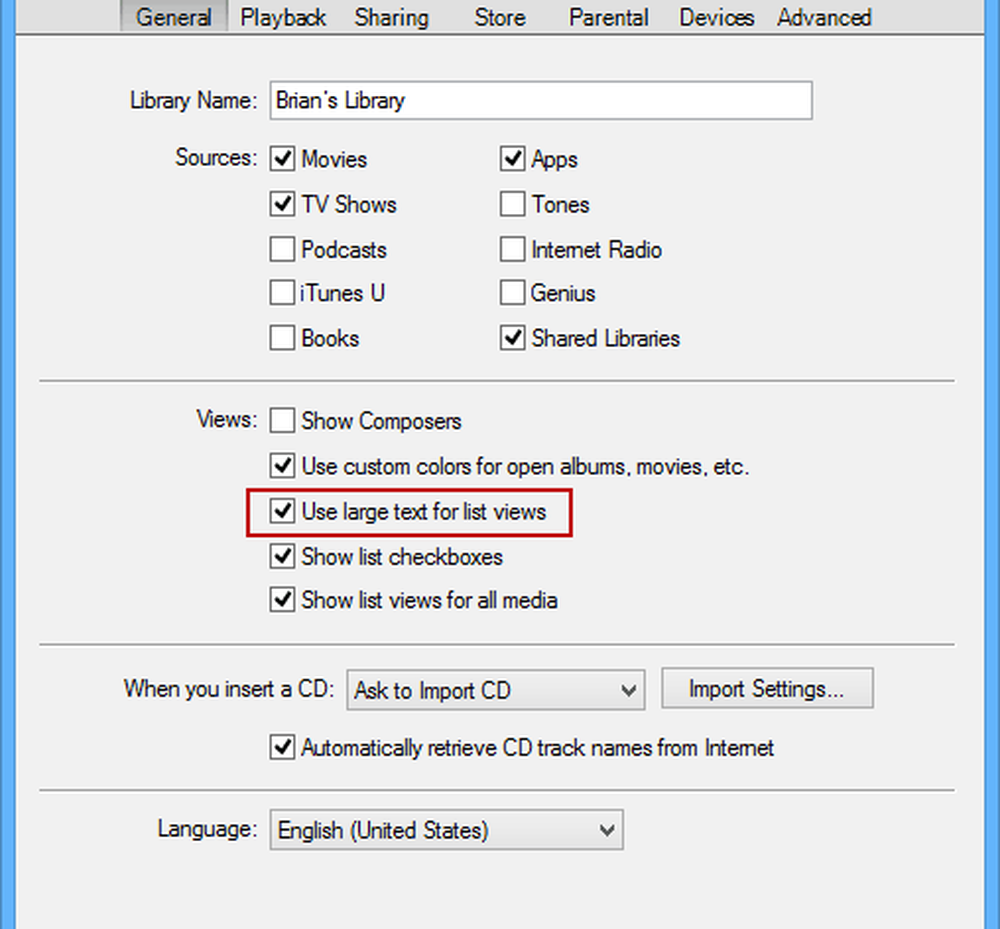
Ce ne sont là que quelques moyens de faire fonctionner iTunes plus rapidement sous Windows. Désactiver simplement (et ne jamais utiliser) les listes de lecture intelligentes accélérera un peu les choses.
Avez-vous un conseil pour rendre iTunes plus rapide que j'ai raté? Laissez un commentaire ci-dessous et dites-nous ce que c'est!




